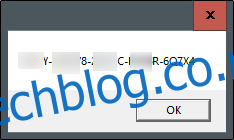Ако тражите кључ производа за Виндовс 10, можете га пронаћи тако што ћете унети брзу команду у командни редак. Ево како – плус мали мали трик за проналажење кључа производа помоћу методе Виндовс Регистри.
Пронађите кључ производа за Виндовс 10 помоћу командне линије
Да бисте пронашли кључ производа за Виндовс 10 помоћу командне линије, мораћете да отворите апликацију командне линије са административним привилегијама. Да бисте то урадили, откуцајте „цмд“ у Виндовс траку за претрагу.

Командна линија ће се појавити у резултатима претраге. Кликните десним тастером миша и изаберите „Покрени као администратор“ у прозору који се појави. Ако се од вас затражи, унесите лозинку за свој Виндовс налог.
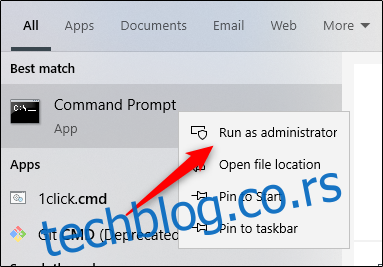
Када отворите, копирајте и налепите следећу команду, а затим притисните тастер Ентер:
wmic path softwarelicensingservice get OA3xOriginalProductKey
Затим ће се појавити 25-цифрени кључ производа.
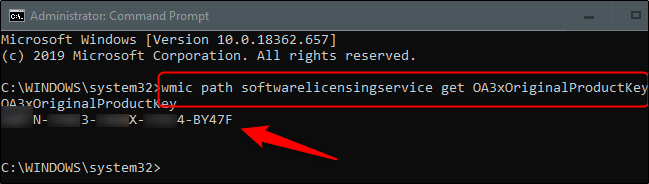
Напомена: Овај метод приказује шифру Виндовс производа сачувану у БИОС-у или УЕФИ фирмверу вашег рачунара. Другим речима, приказује оригинални Виндовс кључ са којим је рачунар дошао. Ако сте од тада инсталирали Виндовс са другим кључем (или сте набавили дигиталну лиценцу), он ће се разликовати од тренутног кључа који се користи на вашем рачунару. Ако желите да се тренутни кључ користи на вашем рачунару, НирСофт’с ПродуКеи је добар графички алат за његово проналажење.
То је све. Овај начин је брз, али ово није вероватно код који ћете лако памтити. Ако желите бржи начин приступа кључу производа у будућности, можете да користите метод Виндовс Регистри.
Пронађите кључ производа за Виндовс 10 користећи методу Виндовс регистра
Ажурирање: Овај метод је свуда на вебу, али изгледа да не враћа прави употребљив кључ на најновијој верзији оперативног система Виндовс 10. (На пример, ову скрипту у Мицрософтовој ТецхНет галерији функционише другачије, али такође преузима излаз из „ДигиталПродуцтИд“ у регистру.) Од јула 2020. препоручујемо да прескочите овај одељак и уместо тога користите горњи метод.
Савет за Виндовс Регистри је првобитно објавио корисник (чији налог више није активан) у Мицрософт форум.
Прво отворите Нотепад тако што ћете десним тастером миша кликнути било где на радној површини, прећи мишем изнад „Ново“, а затим изабрати „Текстуални документ“ из менија.
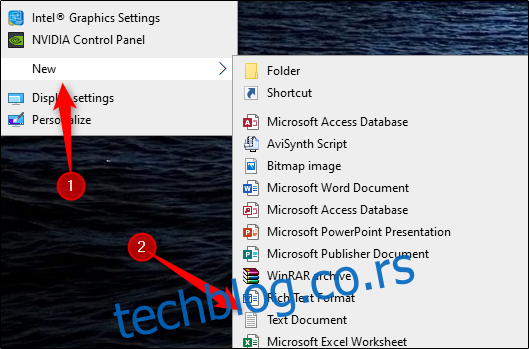
Копирајте и налепите овај код у Нотепад:
Set WshShell = CreateObject("WScript.Shell")
MsgBox ConvertToKey(WshShell.RegRead("HKLMSOFTWAREMicrosoftWindows NTCurrentVersionDigitalProductId"))
Function ConvertToKey(Key)
Const KeyOffset = 52
i = 28
Chars = "BCDFGHJKMPQRTVWXY2346789"
Do
Cur = 0
x = 14
Do
Cur = Cur * 256
Cur = Key(x + KeyOffset) + Cur
Key(x + KeyOffset) = (Cur 24) And 255
Cur = Cur Mod 24
x = x -1
Loop While x >= 0
i = i -1
KeyOutput = Mid(Chars, Cur + 1, 1) & KeyOutput
If (((29 - i) Mod 6) = 0) And (i -1) Then
i = i -1
KeyOutput = "-" & KeyOutput
End If
Loop While i >= 0
ConvertToKey = KeyOutput
End Function
Затим кликните на картицу „Датотека“ и изаберите „Сачувај као“.
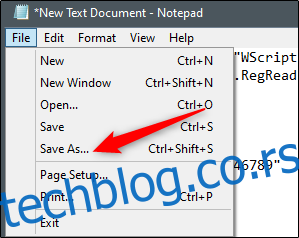
У Филе Екплорер-у поставите падајући мени „Саве Ас Типе“ на „Све датотеке“ и дајте датотеци име. Можете користити било које име, али то мора бити .вбс датотека. Можете га назвати нешто попут: продуцткеи.вбс
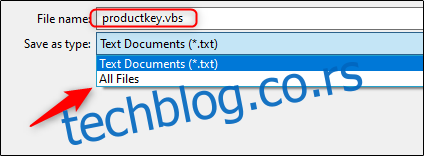
Када унесете име датотеке, сачувајте датотеку.

Сада можете да видите свој кључ производа за Виндовс 10 у било ком тренутку отварањем нове датотеке.